Хотя на вашем iPhone очень легко включить «Режим пониженного энергопотребления», поскольку Apple предложит вам включить его, когда заряд батареи снизится до определенного уровня, это не так очевидно, как отключить его. Если вы начнете заряжать свой iPhone, он не будет автоматически отключать его сразу же, но есть несколько способов отключить его вручную, чтобы ваш iPhone снова заработал на максимальной скорости.
Apple впервые представила режим пониженного энергопотребления в iOS 9 — настройке, которая уменьшает количество энергии, которую потребляет ваш iPhone, и наиболее полезна, когда батарея падает ниже 10 или 20 процентов. Однако этот режим отключает или ограничивает «Привет, Сири», автоматические загрузки, фоновое обновление приложения и другие функции, которые могут вам понадобиться, и даже в некоторых случаях использует частоту кадров вдвое.
Если вы просто подключили устройство к зарядке своего iPhone или хотите работать с максимальной производительностью, не обращая внимания на срок службы батареи (особенно если вы знаете, что скоро сможете зарядить батарею), вы можете вручную отключить режим низкого энергопотребления.
Как включить режим низкого энергопотребления в первую очередь?
Режим низкого энергопотребления не включается автоматически — вам действительно нужно его включить. Однако, если вы склонны позволить батарее вашего iPhone опуститься до опасно низкого уровня, скорее всего, вы включили его, возможно, не осознавая этого.
Когда ваша батарея достигнет 20 и 10 процентов, iOS предложит вам предупреждение о низком заряде батареи, которое дает вам возможность включить «Режим пониженного энергопотребления» или «Отмена». До iOS 9 эти всплывающие окна были просто предупреждениями, из которых можно было быстро выйти. Но теперь довольно легко включить режим низкого энергопотребления в случае аварии, и вы могли бы сделать это, не осознавая, что производительность вашего iPhone снизится.
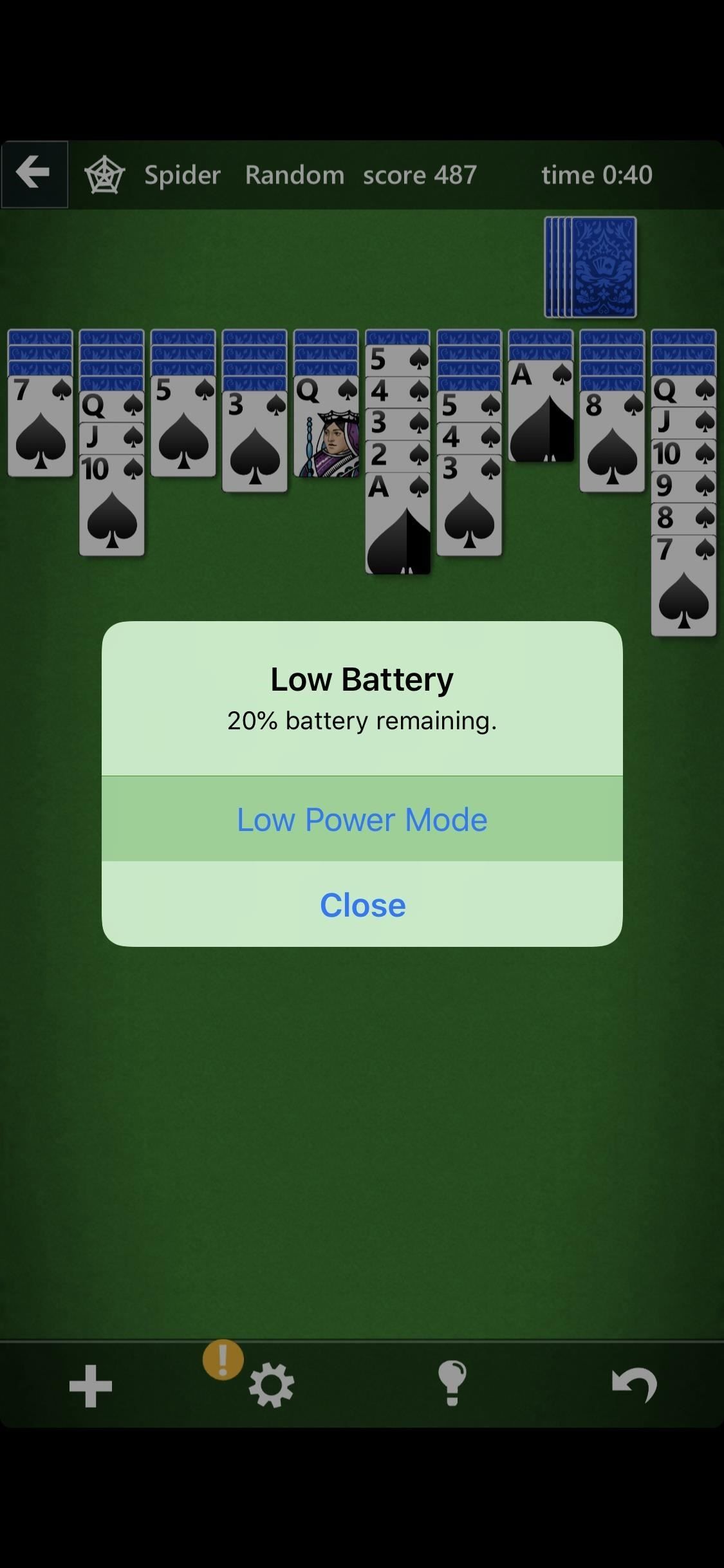
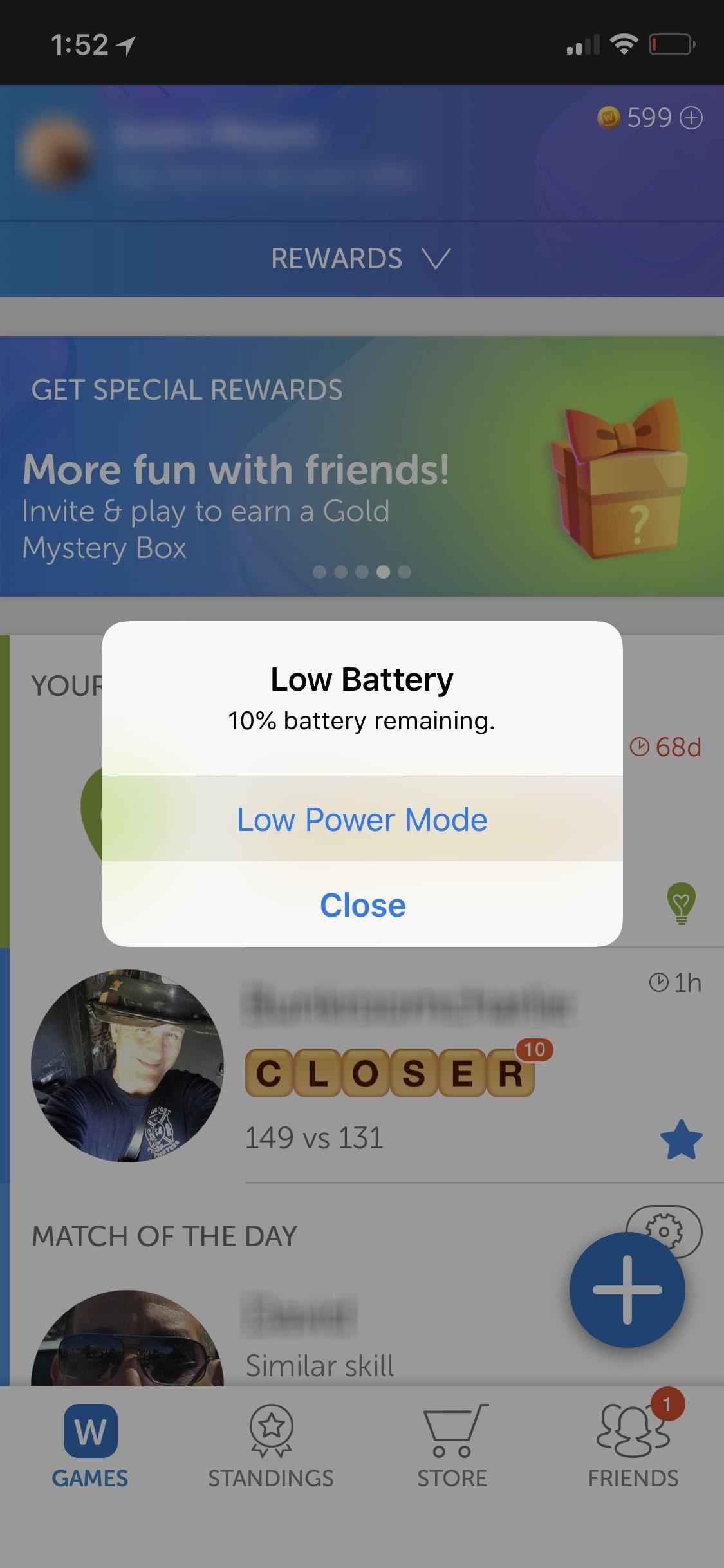
Все способы отключить режим низкого энергопотребления на вашем iPhone
Если вы заметили, что ваш iPhone начал работать медленнее, чем обычно, и вы видите желто-оранжевый значок батареи в правом верхнем углу дисплея, есть несколько способов быстро отключить его, чтобы вы могли вернуться к идеалу вашего iPhone представление.
Способ 1: из настроек
Несмотря на то, что наиболее целесообразно погрузиться в приложение «Настройки» для режима низкого энергопотребления, этот метод, по сравнению с другими, представленными ниже, на самом деле является более обходным способом. Тем не менее, это проверенный метод, который вытащит вас из режима сохранения батареи в один миг. Просто отключите «Режим низкого энергопотребления» в настройках «Батарея». Вы можете добраться до них, выполнив любое из следующих действий:
- 3D Коснитесь значка «Настройки» на главном экране, коснитесь «Аккумулятор».
- Откройте «Настройки», нажмите «Аккумулятор».
- Откройте «Настройки», найдите «Низкий уровень», нажмите «Режим низкого энергопотребления».
- Откройте Поиск на главном экране, выполните поиск «Низкий уровень», нажмите значок настроек «Режим низкого энергопотребления».
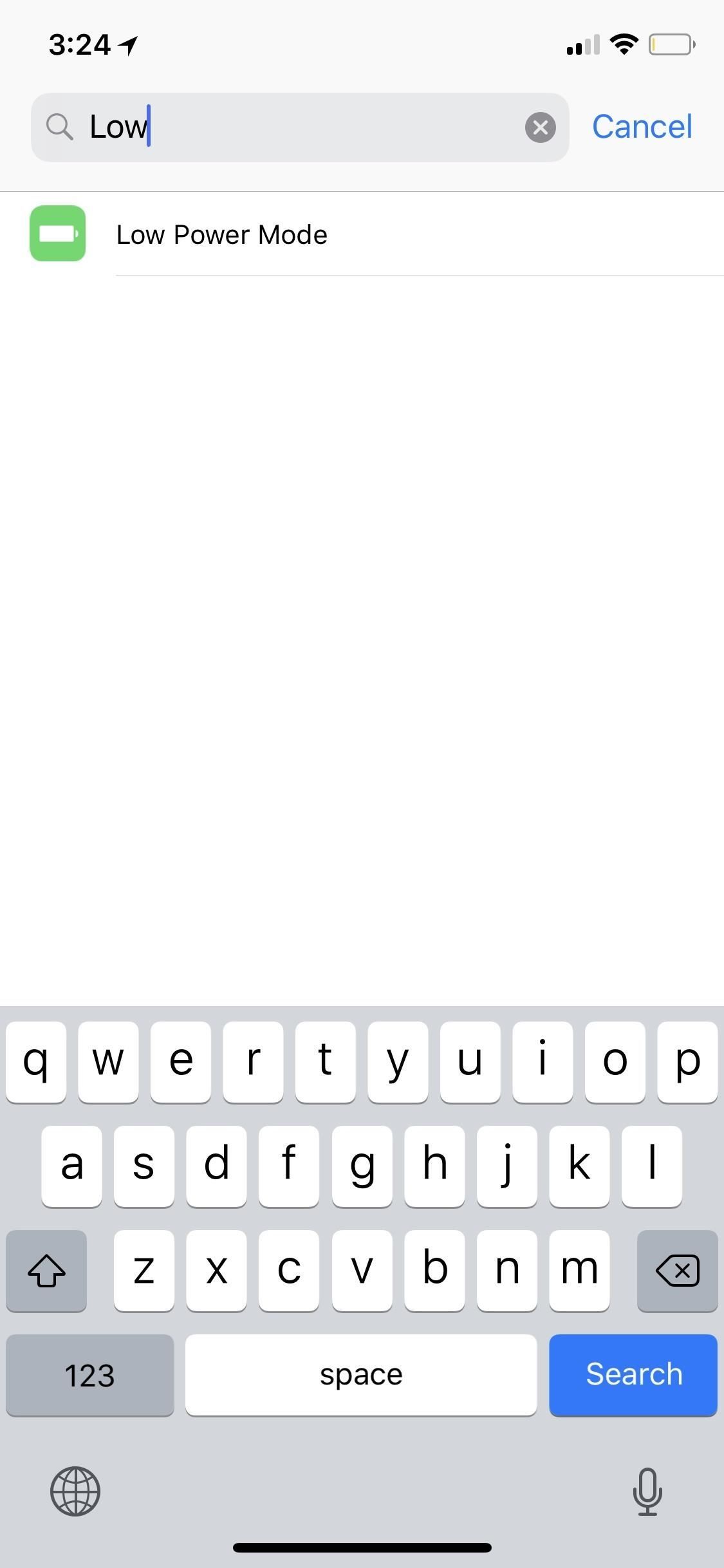
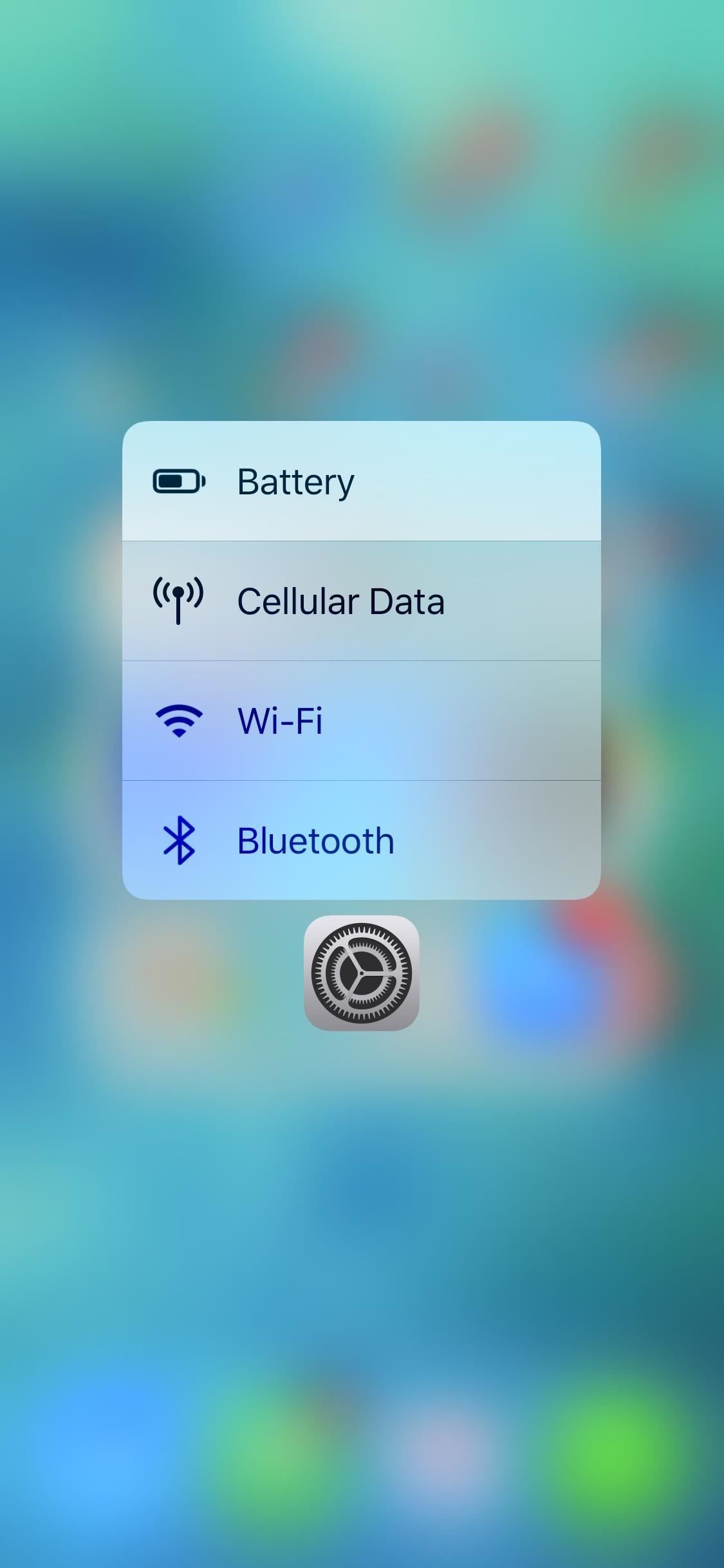
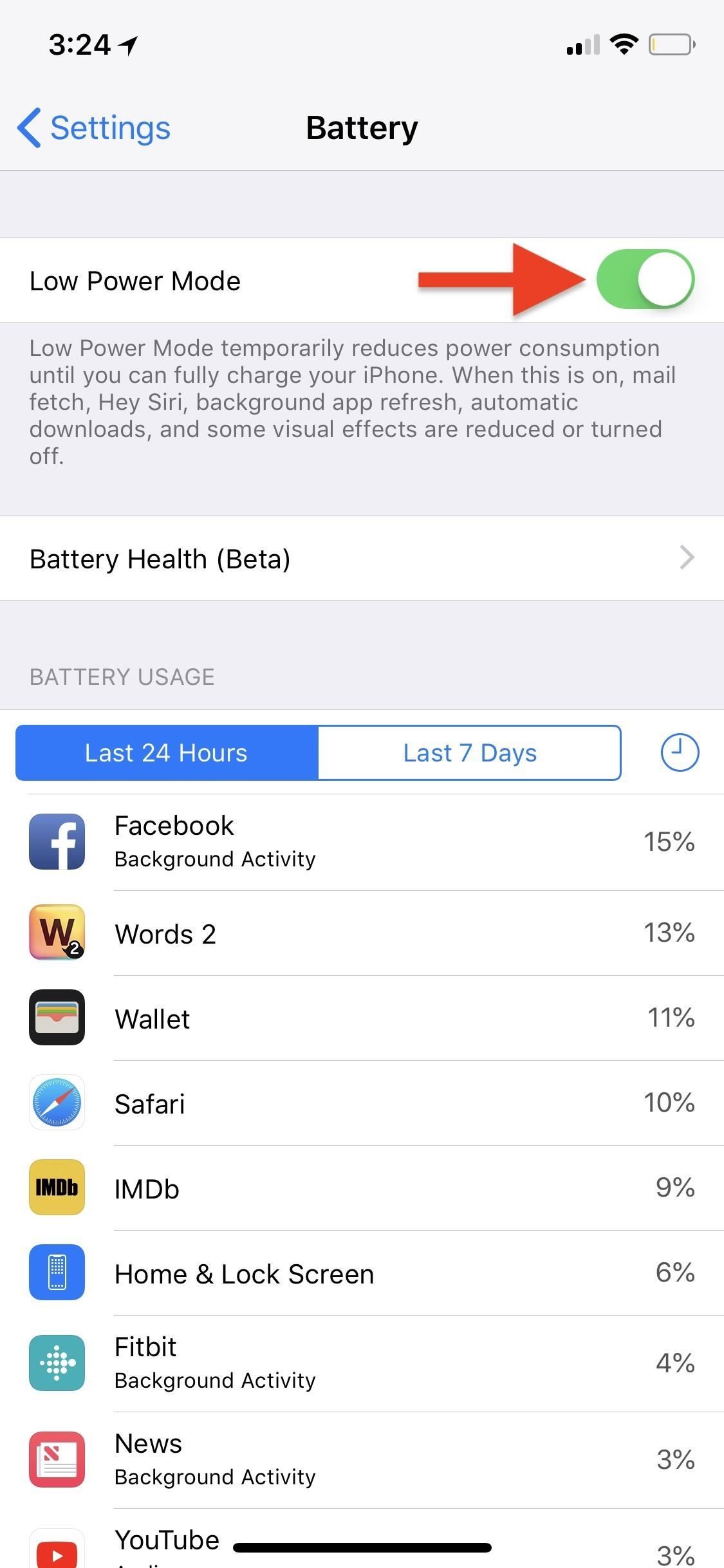
Способ 2: из Центра управления
Зачем идти к приложению «Настройки», если вы можете просто провести вверх или вниз по Центру управления? Хотя по умолчанию в Control Center нет режима низкого энергопотребления, если вы используете iOS 11, вы можете добавить его. Таким образом, если вы не видите элемент управления, вы можете быстро добавить его, выбрав «Настройки» -> «Центр управления» -> «Настройка элементов управления», затем коснувшись зеленого (+) рядом с «Режимом пониженного энергопотребления».

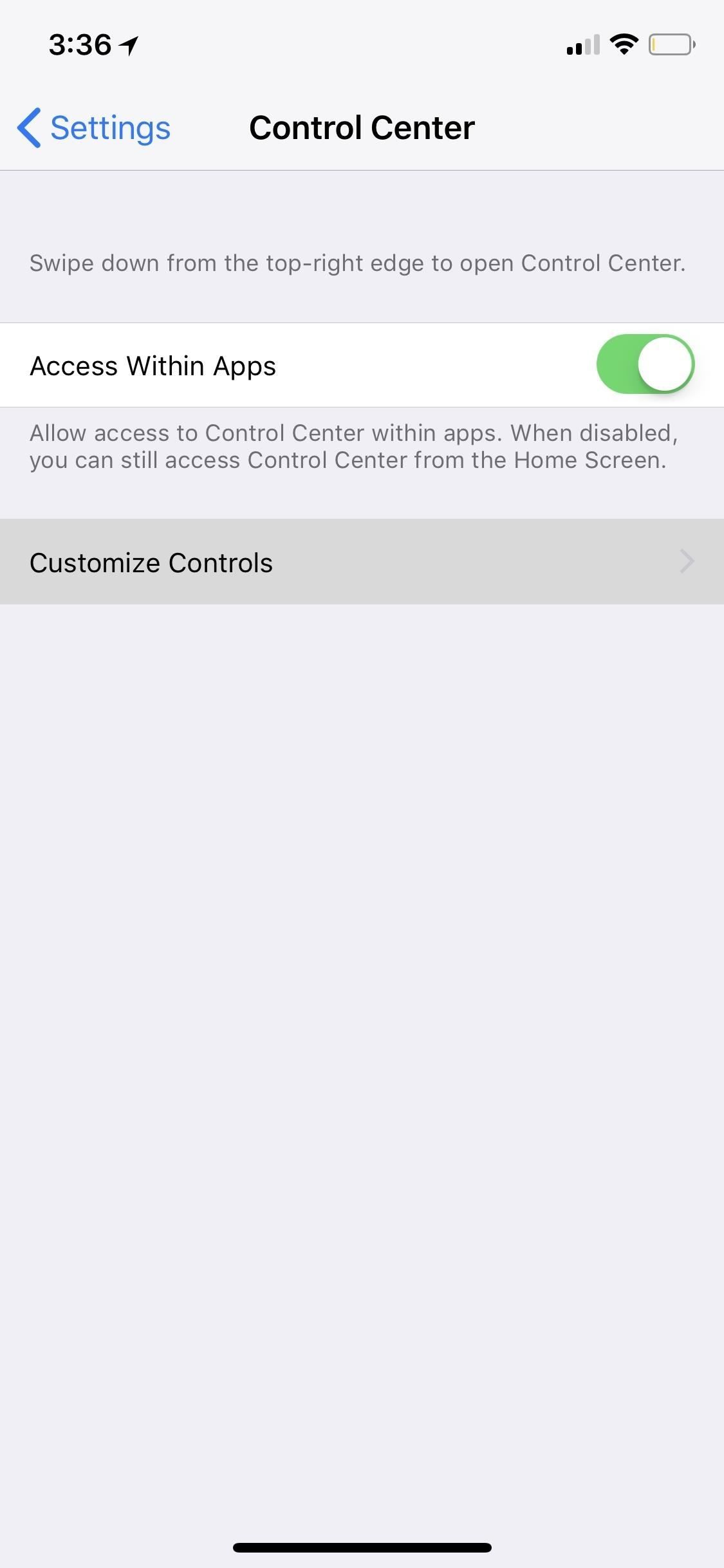
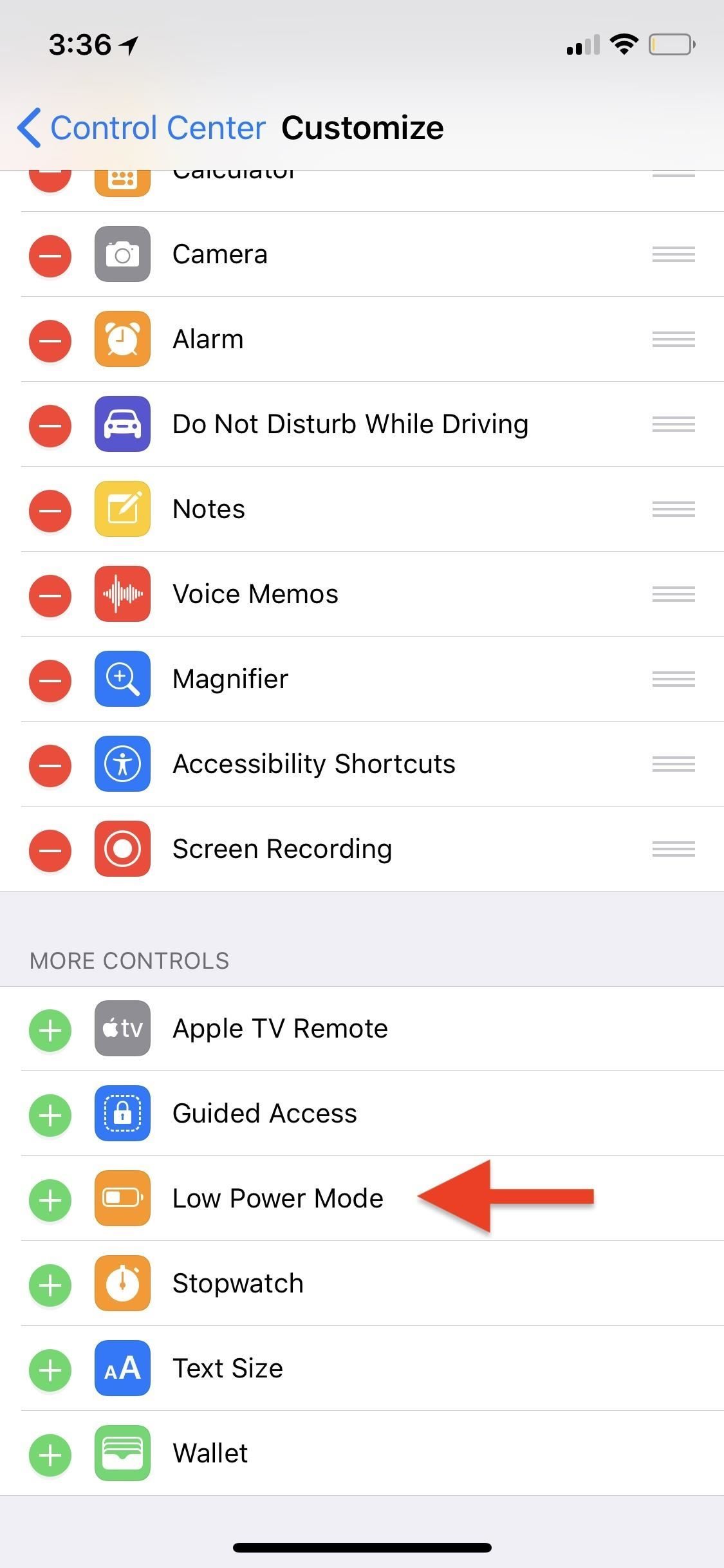
Теперь при каждом открытии Центра управления вы должны увидеть значок режима пониженного энергопотребления, который представляет собой изображение аккумулятора. Вы можете включить или выключить его, просто нажав на него. Его значок даже меняется на желто-оранжевый, когда он включен, поэтому вы всегда будете знать, каков его статус.
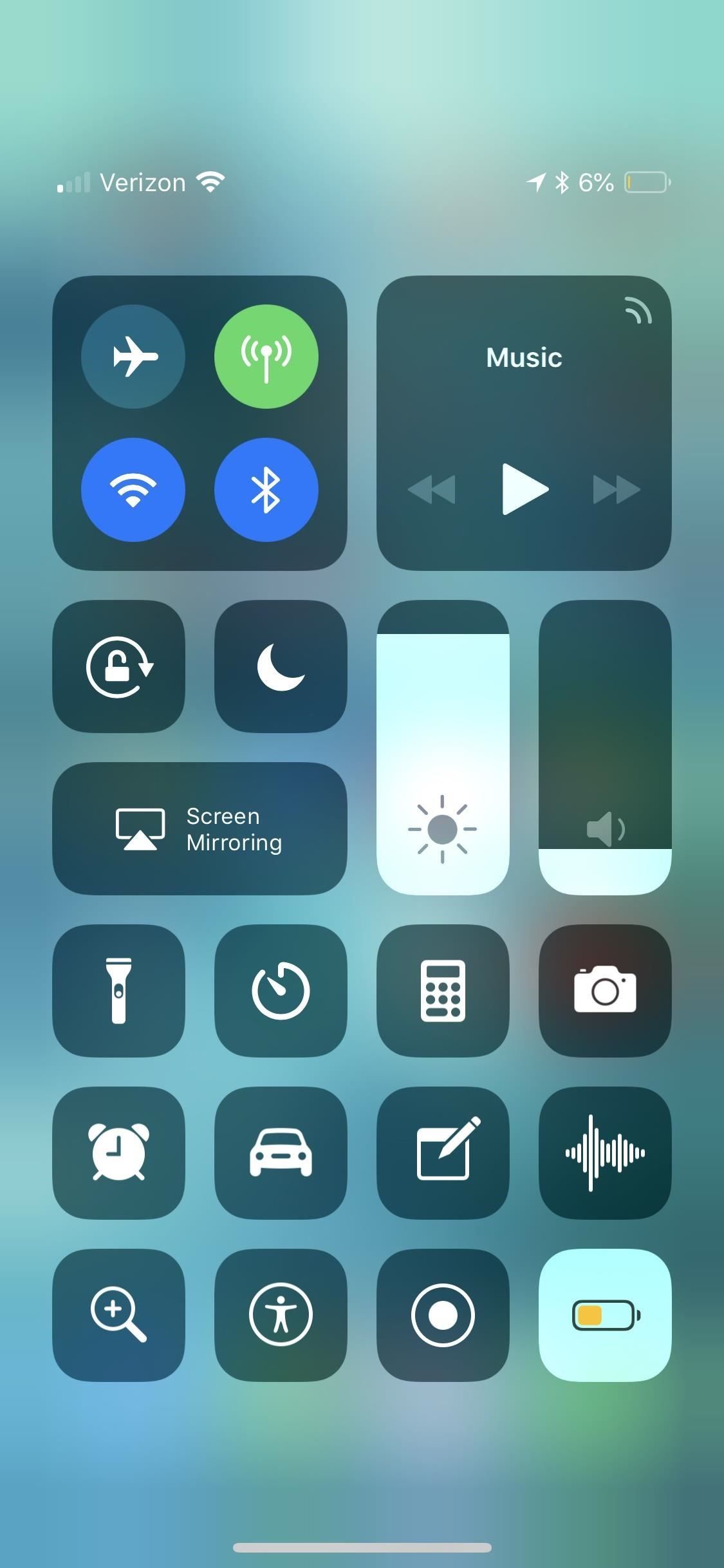
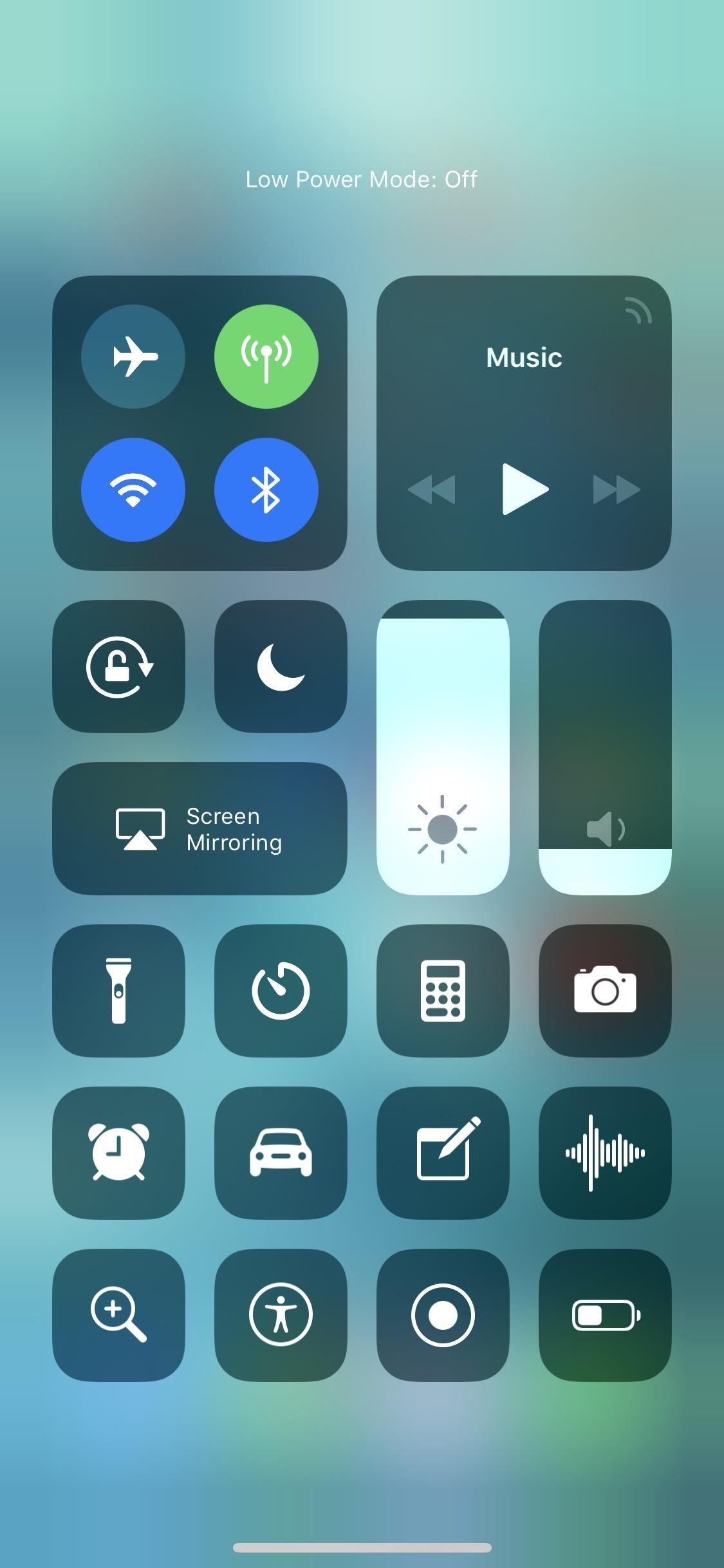
Способ 3: от Сири
Siri лучше всего подходит для простых задач, таких как проверка погоды или установка напоминаний, и то же самое можно сказать о режиме низкой мощности. Если он включен, просто активируйте Siri (помните: «Эй, Siri» не будет работать в режиме пониженного энергопотребления!) И попросите его «отключить режим пониженного энергопотребления». Если вы решите сразу же передумать, вы можете легко нажать на переключатель, который появляется, чтобы снова включить функцию.
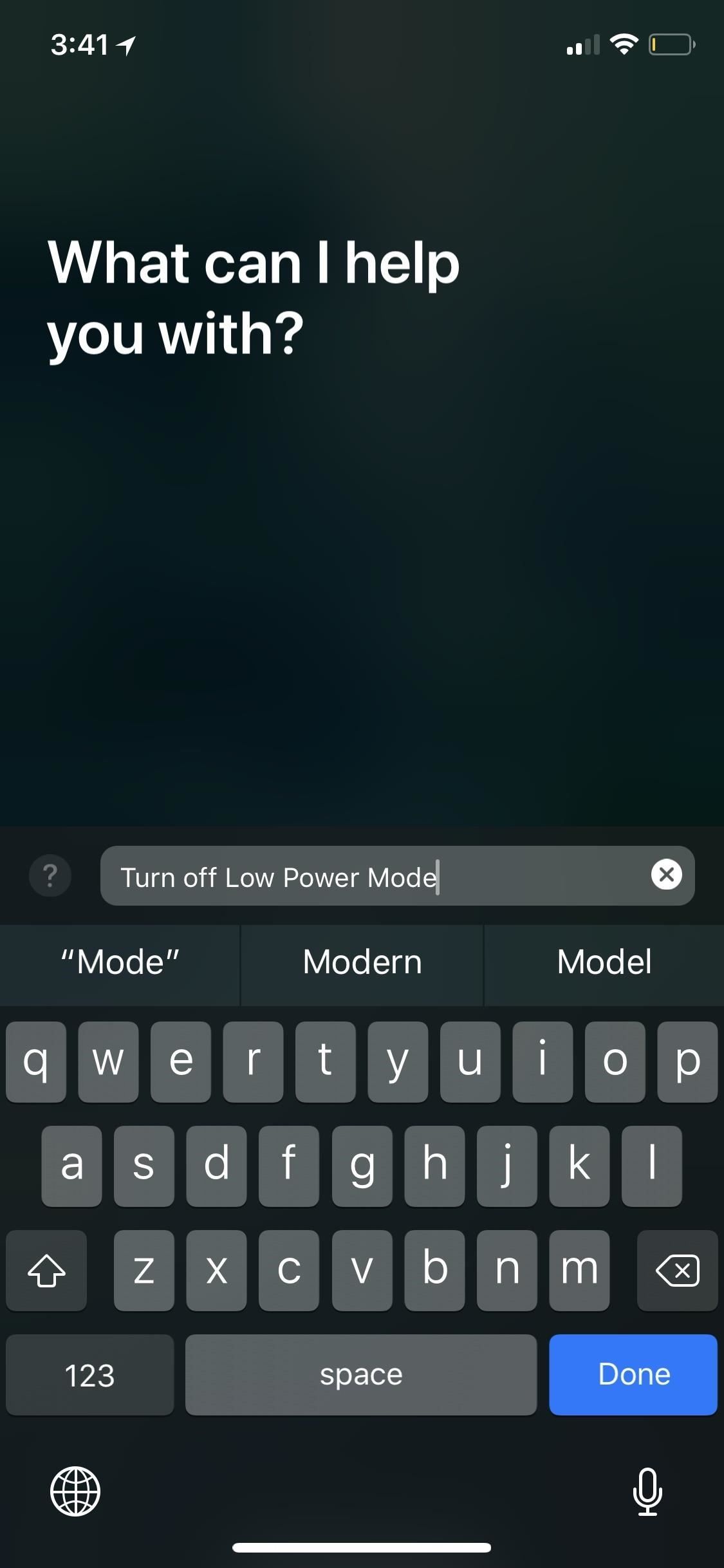
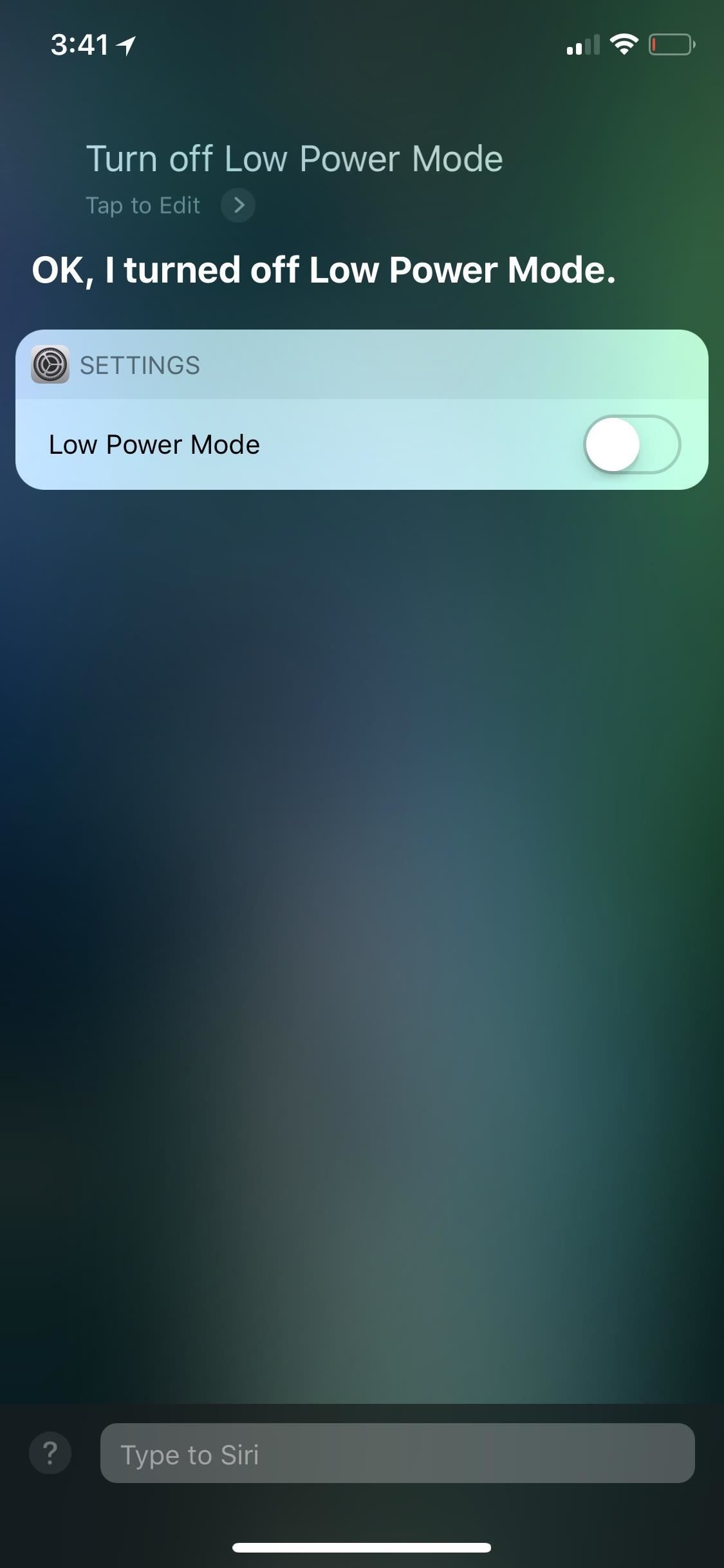
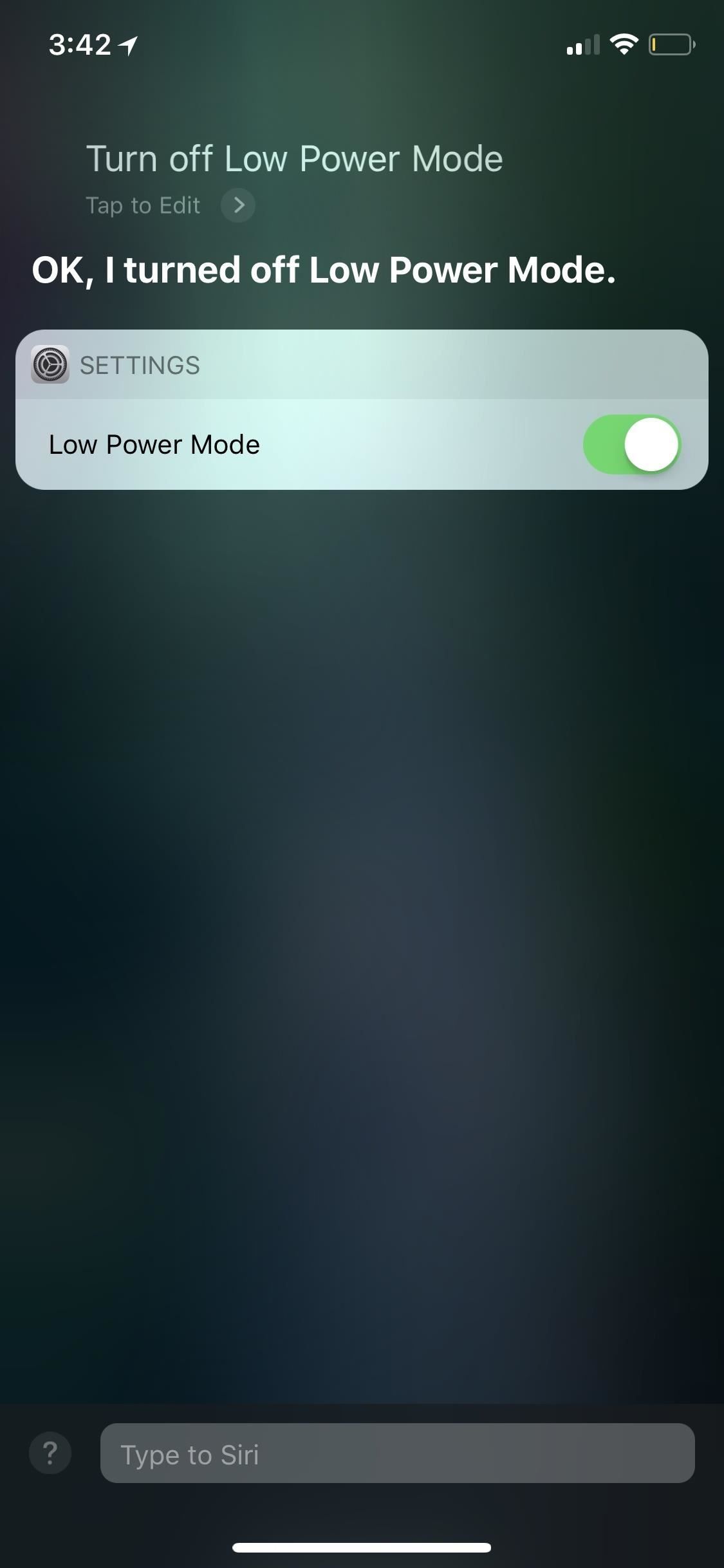
Способ 4: просто дайте ему заряд
Режим низкого энергопотребления автоматически отключается, когда ваш iPhone заряжается до 80 процентов от батареи. Как только это произойдет, вы даже увидите уведомление о том, что функция отключена. Если вам не нужна функция, отключенная сразу же, вы можете просто подождать.
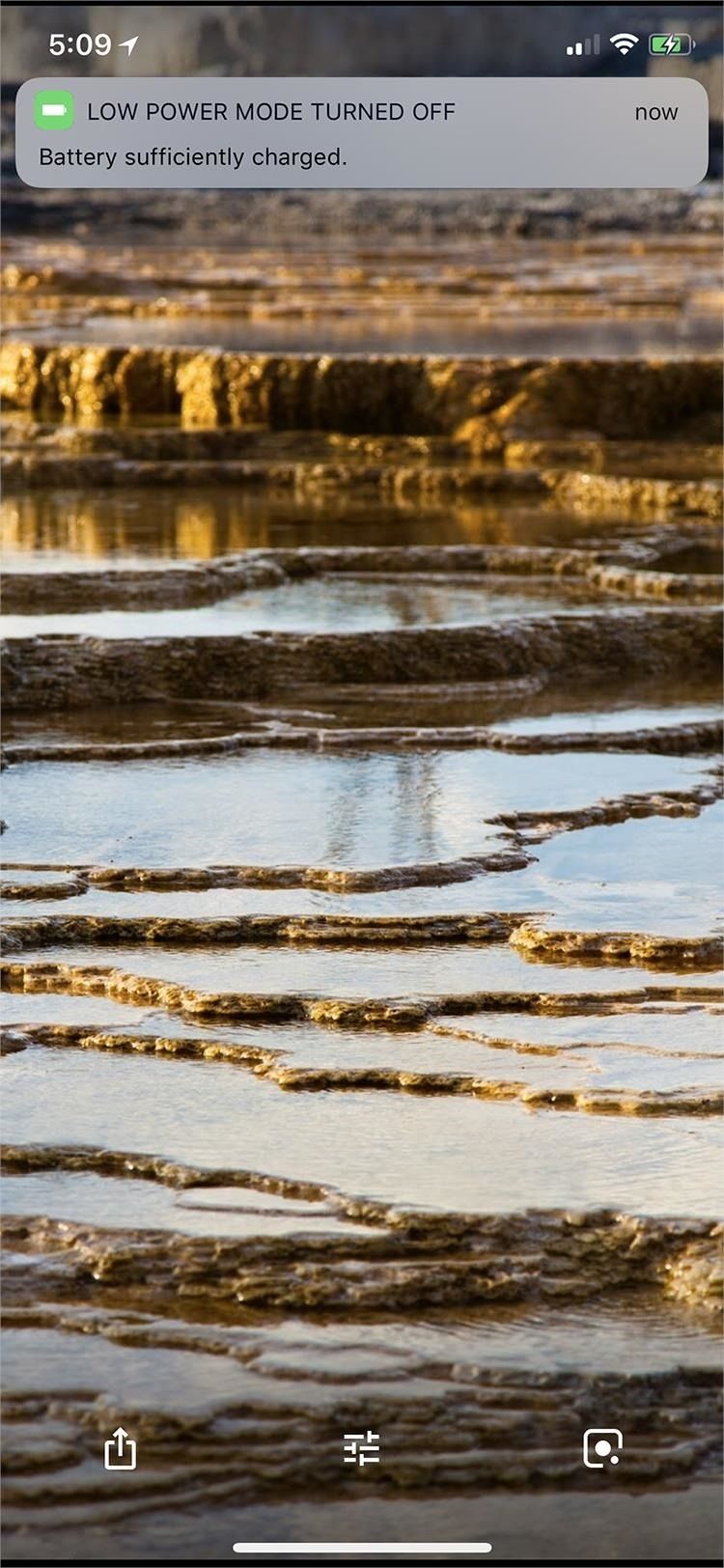
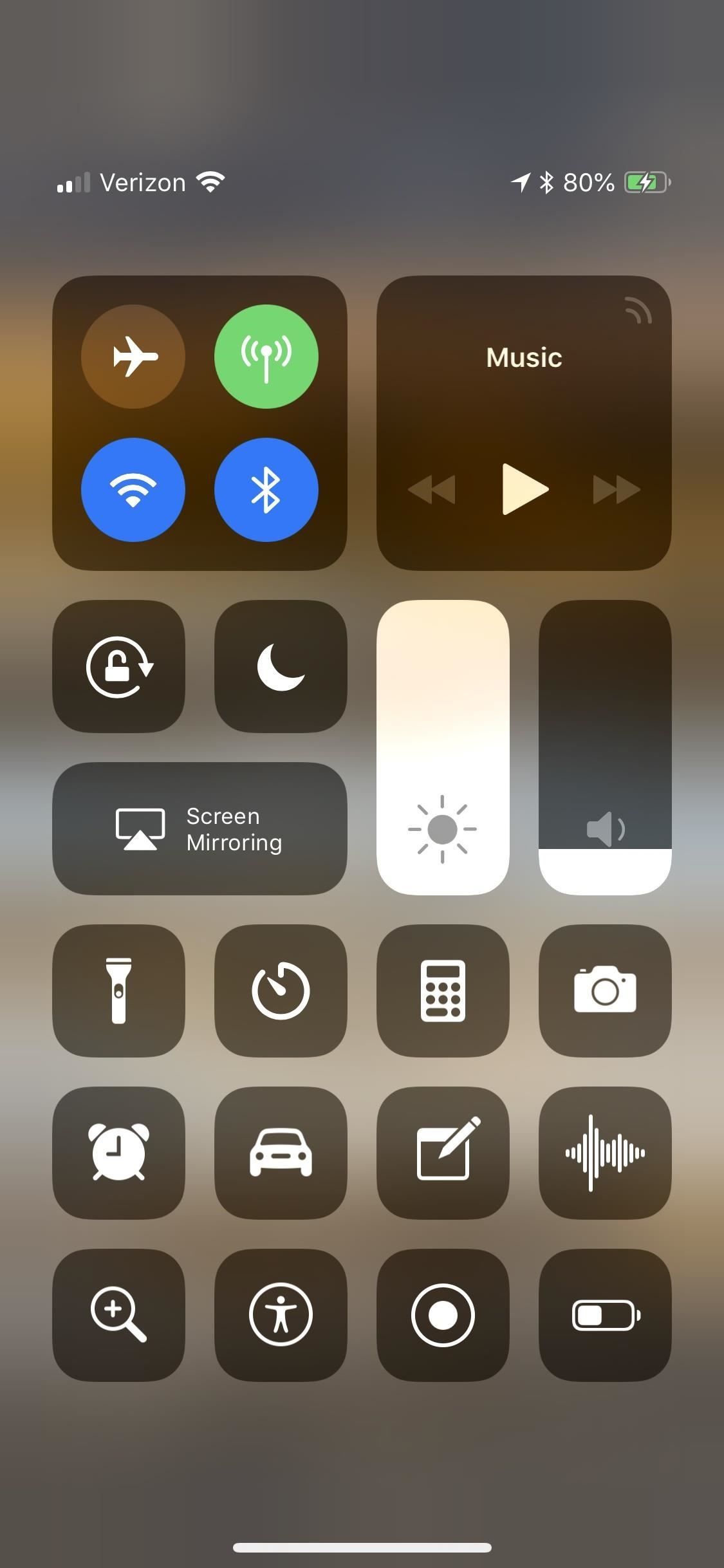
Это все, что нужно сделать. Если вы оказались в тяжелом положении и нуждаетесь в сохранении срока службы батареи, независимо от стоимости, все эти методы (кроме # 4) могут быть отменены для повторного включения режима низкого энергопотребления в любое время. Конечно, режим пониженного энергопотребления — не единственный способ продлить срок службы батареи — ознакомьтесь с нашим руководством ниже, чтобы узнать, как еще можно продлить время использования iPhone, пока он не разрядится.
Оцените статью!
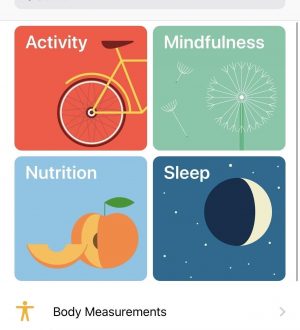

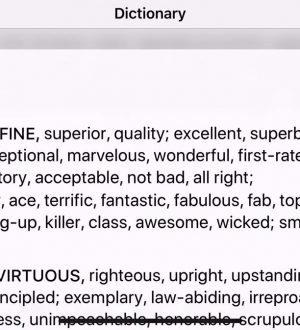
Отправляя сообщение, Вы разрешаете сбор и обработку персональных данных. Политика конфиденциальности.